Aaj Hum janege Video Background change kaise kare, aur video ke background me picture and motion background kaise lagaye. Video Background Remove Change karna itna mushkil nahi hai. agar aap neeche bataye huye steps ache se samj lenge, toh aap sirf 5 – 10 minutes me video background change karna seekh sakte hai.
Aap sahid jante honge Hollywood ki jyadatar animation movies green parde laga kar shot ki jati hai. Ab aap soch rahe honge ke green colours ke parde kyu lagaye jate hai. woh is liye kyuke green colour remove karna bahut asaan hota hai is liye hum background me green parda laga kar video ka background asani se change kar sakte hai.
Aaj jo main aapko tutorial bataunga usme bhi aapko ek green parde ki jarurat hogi. aap kisi cheez ja fir clips ki maddad se green parde ko kisi diwar par laga laye. yeh dhiyaan rakhe parde ek dum saaf hona chahiye aur usme koi bhi rinkle na ho, aur aapko lighting ka bhi khaas dhiyaan rakhna hoga. Is liye aap outdoor yaha par light achi ho waha par green parda laga kar video ko shoot kar sakte hai. aap neeche picture me dekh sakte hai green parda laga huya.
Upar batayi huyi baaton anusaar aap ek green parda laga kar ek video shot karle. video shot karne ke baad us video ko apne pc ja fir laptop me bhar le.
* 1 Mobile Me 2 Whatsapp Kaise Chalaye
Aap soch rahe honge video background download kaha se kare. Aap youtube me green screen background search karke video background free download kar sakte hai. Background Remove karne se pehle basic requirment jaan lete hai.
Basic Requirment –
* Wondershare Filmora Software
* Digital Camera Or Any Mobile Camera
* Green Background Setup
Video Background Change Kaise Kare Step By Step –
1. Sabse pehle Wondershare Filmora Pc Software ko apne computer me download karke install karle.
2. Wondershare Filmora Software ko opene kare. aur Full Feature Mode par click kare.
3. Import Media Files Here par click karke video ko select kare jiska background aap remove karna chahte hai.
4. Ab aapko us video ko jaise neeche picture me dikhaya hai waise us par click karke usko kheeech kar pic me batayi huyi jagah par ja kar drop karna hai.
5. Fir us video par right click karke green screen option ko select karna hai.
Agar aapki video Background me green colour ke ilawa ko aur colour aa jaye toh aap mask par click kare and second number rectangle par double click kare. Fir aapko neeche width and height ki option najar aayegi aap usko kam karke side me se aur upar se extra colour remove kar sakte hai.
Example – Jab main video shot kar raha tha toh mera camera green colour ka bahar chale gaya tha is liye upar diwar ka colour aa gaya hai toh main height ko kam karke usko remove kardunga jisse ke pura background green najar aaye.
is upar bataye huye step ki maddad se agar aapka camera video shot karte samay green colour ke bahar chale jaye toh usko remove kar sakte hai.
Note. agar aapke video me puri trah green colour ho toh aap is upar bataye huye step ko skip kar sakte hai.
* Bluetooth Se Wifi Internet Kisi Dusre Phone Par Share Kare
6. Fir Dowara Effect par click karke Make parts of the clip transparent par tick kare aur fir aapne jo video shot ki hogi right side me aapko dikhegi waha par jo green colour ka parda jo aapne lagaya tha us green colour par click karna hai.
7. Click karne ke baad jo background me green colour hoga woh thoda black ho jayega ab aapko Intensity level ko thoda thoda increase bada kar background me dikh rahe green colour ko puri trah black karna hai.
Note. Yeh dhiyaan rahe jo aapka main obeject hoga jaise meri video me hand hai woh black nahi hona chahaiye woh bilkul original lagna chahiye.
8. Green colour puri trah black ho jane ke baad last me ok par click kare
* Internet Banking Ke Liye Apply Kaise Kare.
9. Ab aapko woh video ja fir image ko select karna hai jo aap background me lagana chahte hai. uske liye import par click karke import media files par click kare.
10. Fir image ja fir video jo background me lagana chahte hai us ko select karke open par click kare.
11. Ab us image ja fir video par click karke isko kheech kar neeche lagana hai yaha par camera ki icon bani hai uske samne ja kar is video ja fir image ko drop karna hai. aap picture me dekh kar samaj sakte hai.
Ab aap right side me video play karke dekhe aapki video ka background change ho jayega.
12. Video save karne ke liye Export par click karke Create Video par click kare.
13. Ab aap video format ko select kare aur fir uska name and save to me jagah select kare yaha par aap video save karna chahte hai. Fir Export par click kare.
Congratulations… Ab Aapki video ka background puri trah change ho gaya hai. Ab aapki baari apni video me animated video backgrounds lagane ki.
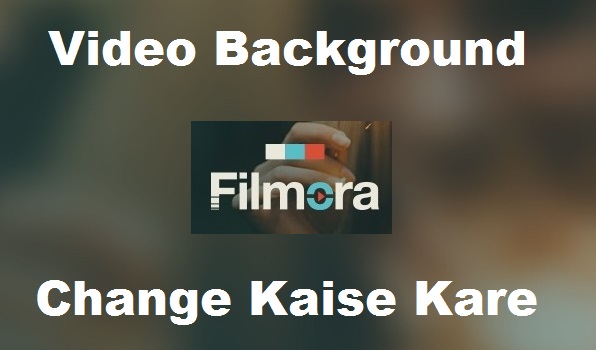
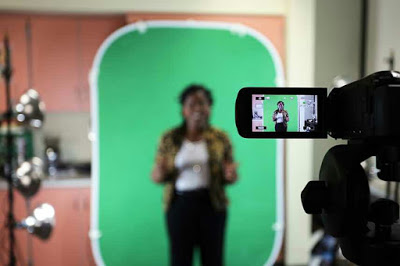
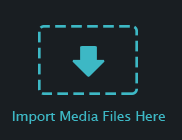
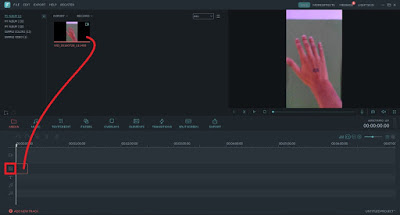
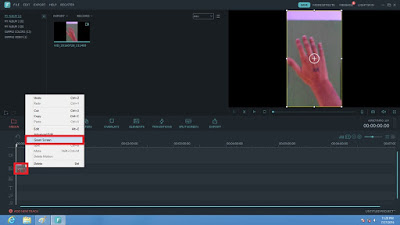
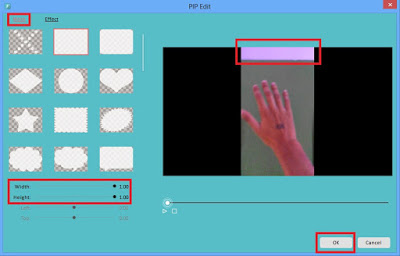
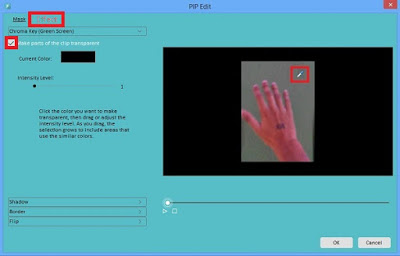

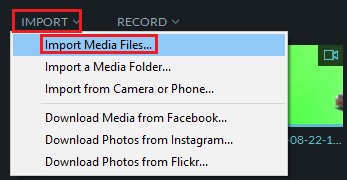
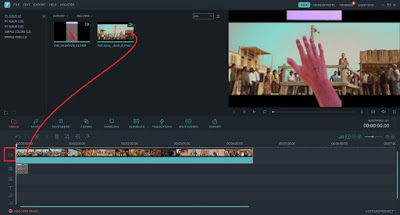
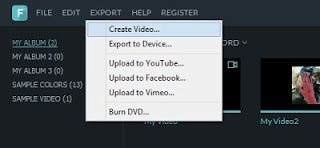
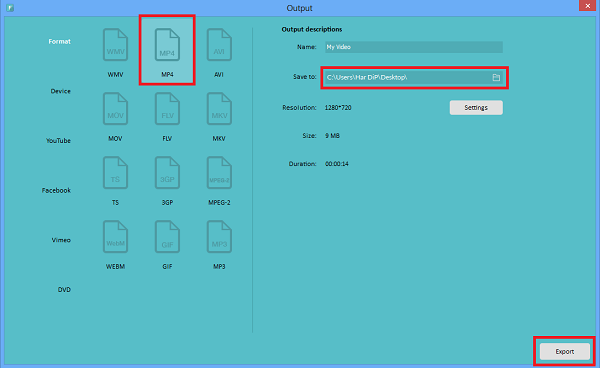
thanks
thanks
Impressive information Sir
Hello bhai aap bahut hi jald wordpress par shift ho gaye. so kya aap mujhe bata sakte hai ki wordpress par shift hone ka total charges aapko kitna laga hai.
Sirf Hosting ke charges hai Hostgator baby plan Rs. 570 per month
Hello bhai aap bahut hi jald wordpress par shift ho gaye. so kya aap mujhe bata sakte hai ki wordpress par shift hone ka total charges aapko kitna laga hai.
Sirf Hosting ke charges hai Hostgator baby plan Rs. 570 per month
thanks
Impressive information Sir
Impressive information Sir